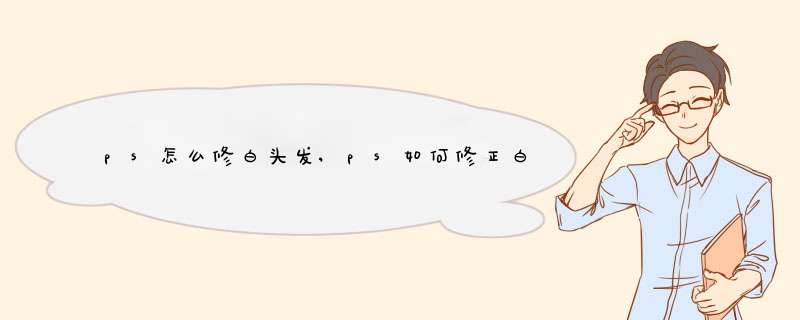
2.放大白发部分,选取画笔工具。
3.不断调整笔刷的大小和角度,让它和白发部分的纹理相一致,然后沿着白发的纹理涂抹。
4.涂抹完成后把本层高斯模糊一下,半径值为2。
5.把本层的不透明度调整为百分之70左右,就可以了。
首先需要将头发用选区进行选取。我是个懒人,一般是不见兔子不撒鹰的。所以在没有确切的方法时,我通常不会做无用的工作。使用磁性套索工具随便选就可以了。创建好选区后,就可以添加“色相/饱和度”的调整图层。
在将调整图层的图层混合模式改为——线性减淡。当然这个方法也是试验得出的,需要不断地尝试。
使用画笔工具,将画笔大小选择柔角19像素大小,然后在工具选项栏中将画笔的不透明度改为——50%,此时单击键盘上的“D”键(恢复前景色和背景色为默认值——黑/白),在调整图层的蒙版上进行绘制。
*** 作技巧:
如果需要调整画笔的大小,请使用键盘上的“[”和“]”键
将前景色和背景色进行互换,请使用“X”键
在蒙版上绘制时,在头发上为变为白色的部分用白色的画笔绘制,头发白色超出头发的用黑色画笔进行绘制。
头发细节处可以通过头发的画笔以绘制出更过的细节,再这里简单介绍一下。
新建一个空白文件200*200,使用一个像素的画笔,在画布上单击几个点
执行“编辑>定义画笔预设”命令,定义好画笔后,就可以利用这个画笔绘制头发细节了</FONT>
欢迎分享,转载请注明来源:内存溢出

 微信扫一扫
微信扫一扫
 支付宝扫一扫
支付宝扫一扫
评论列表(0条)